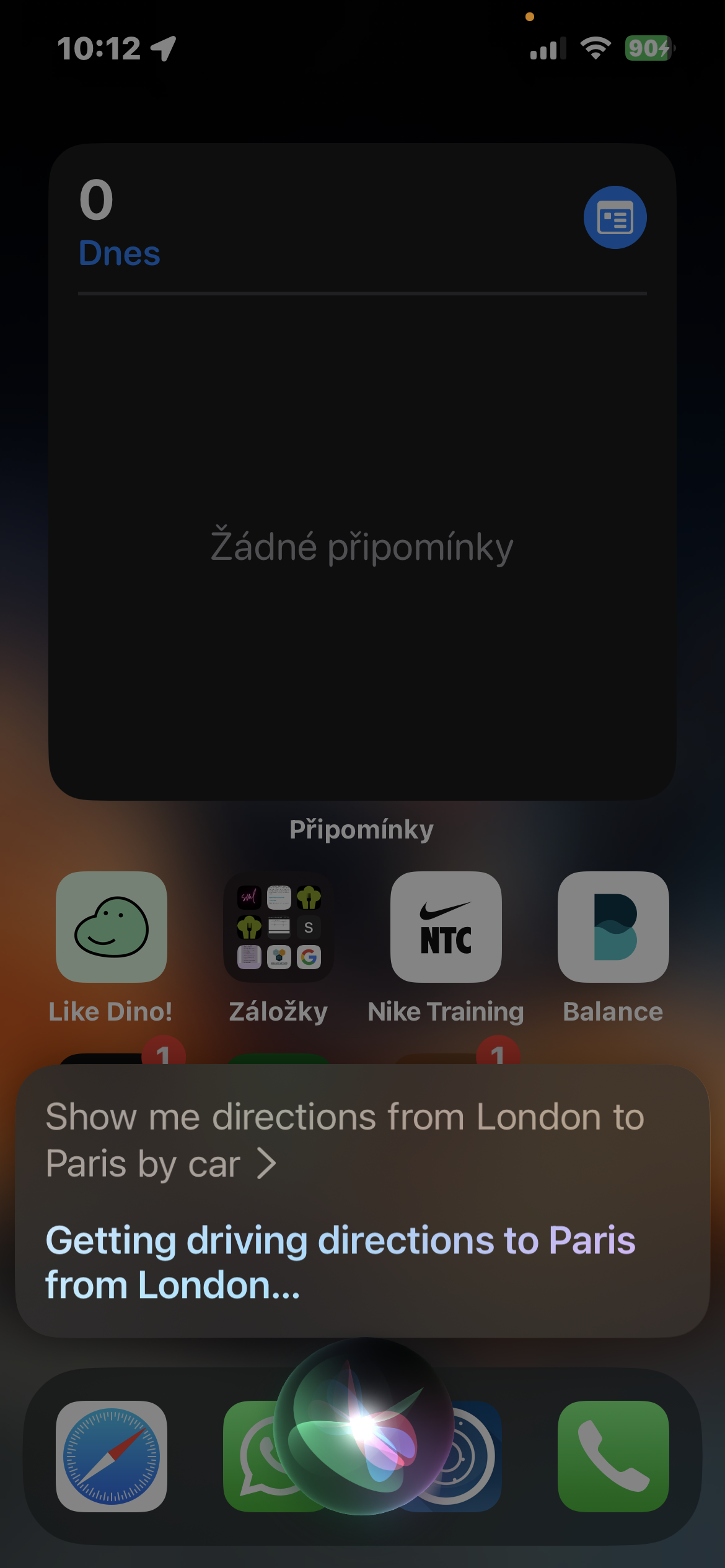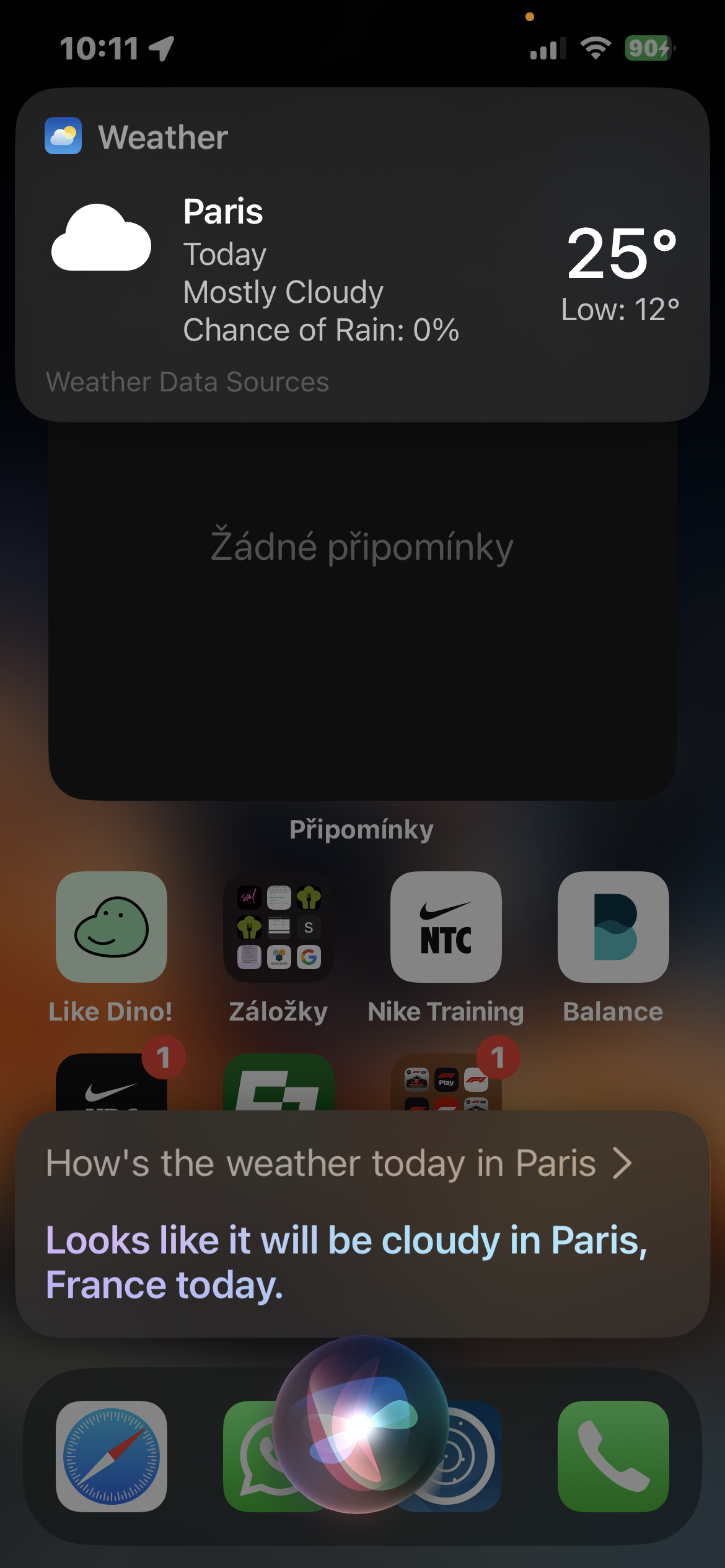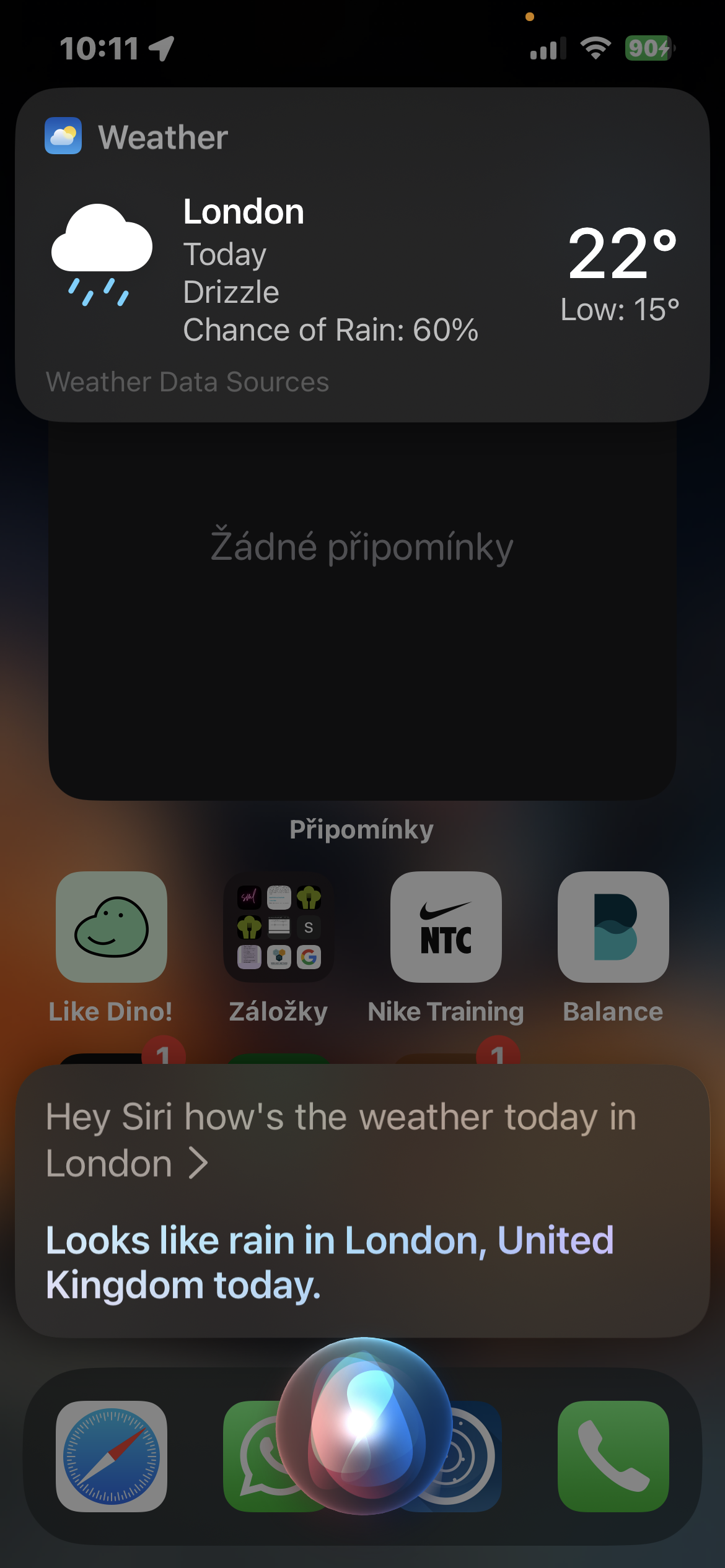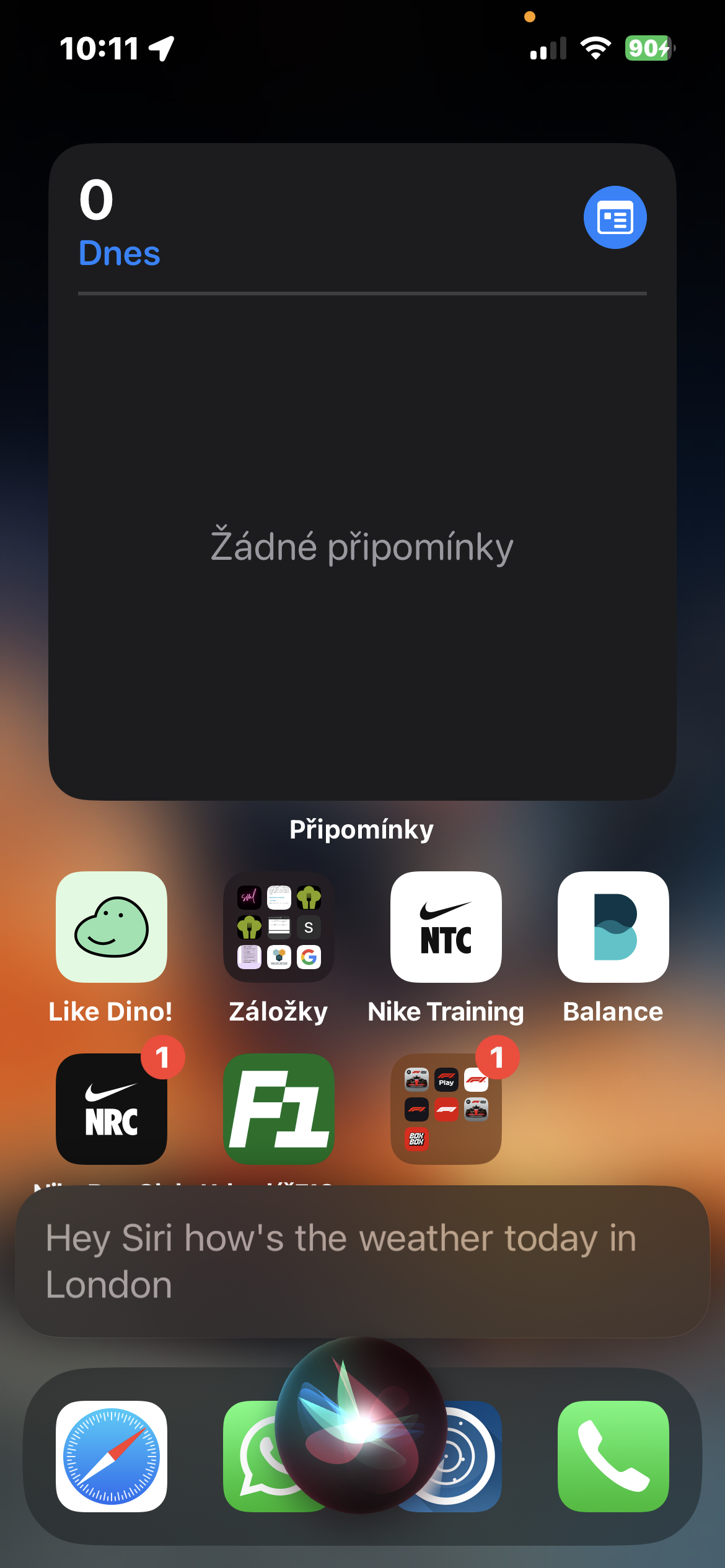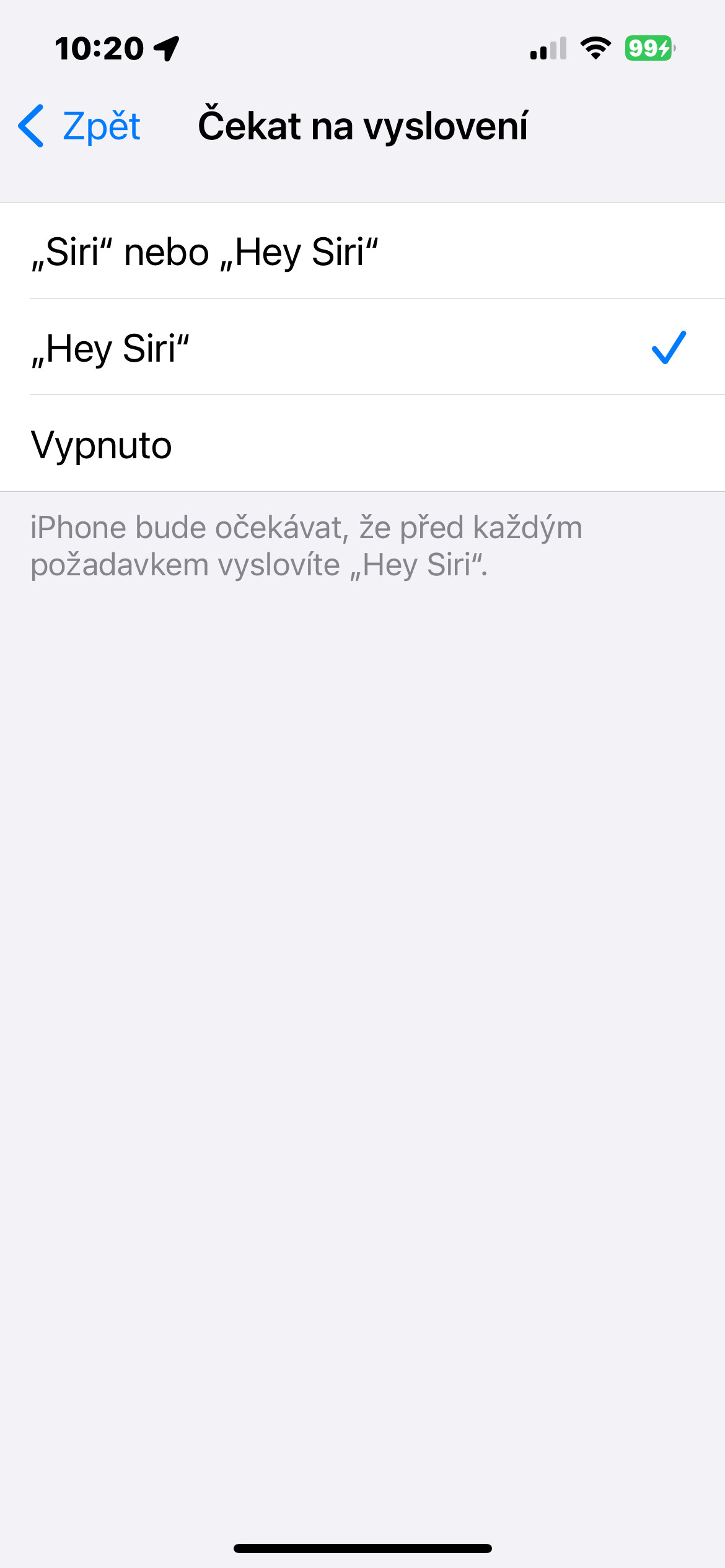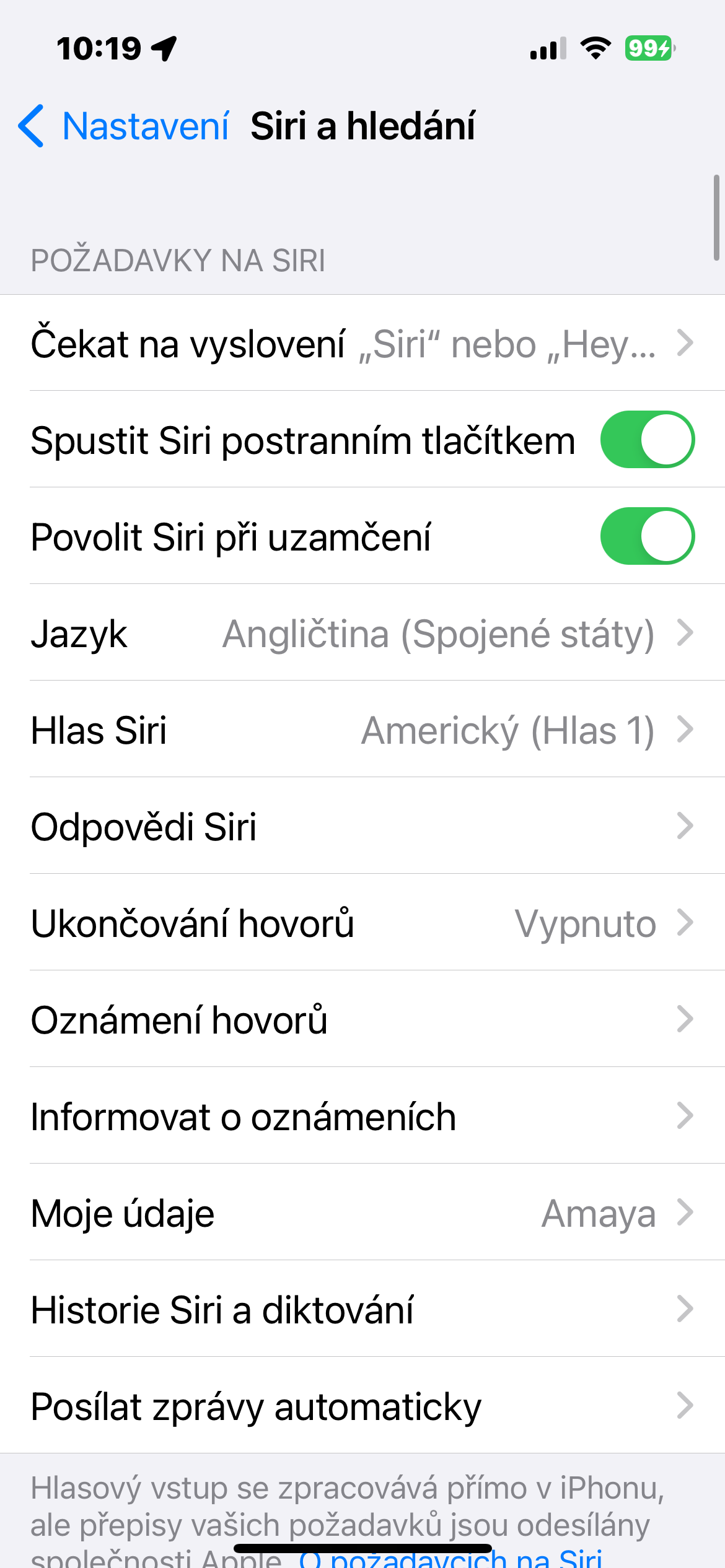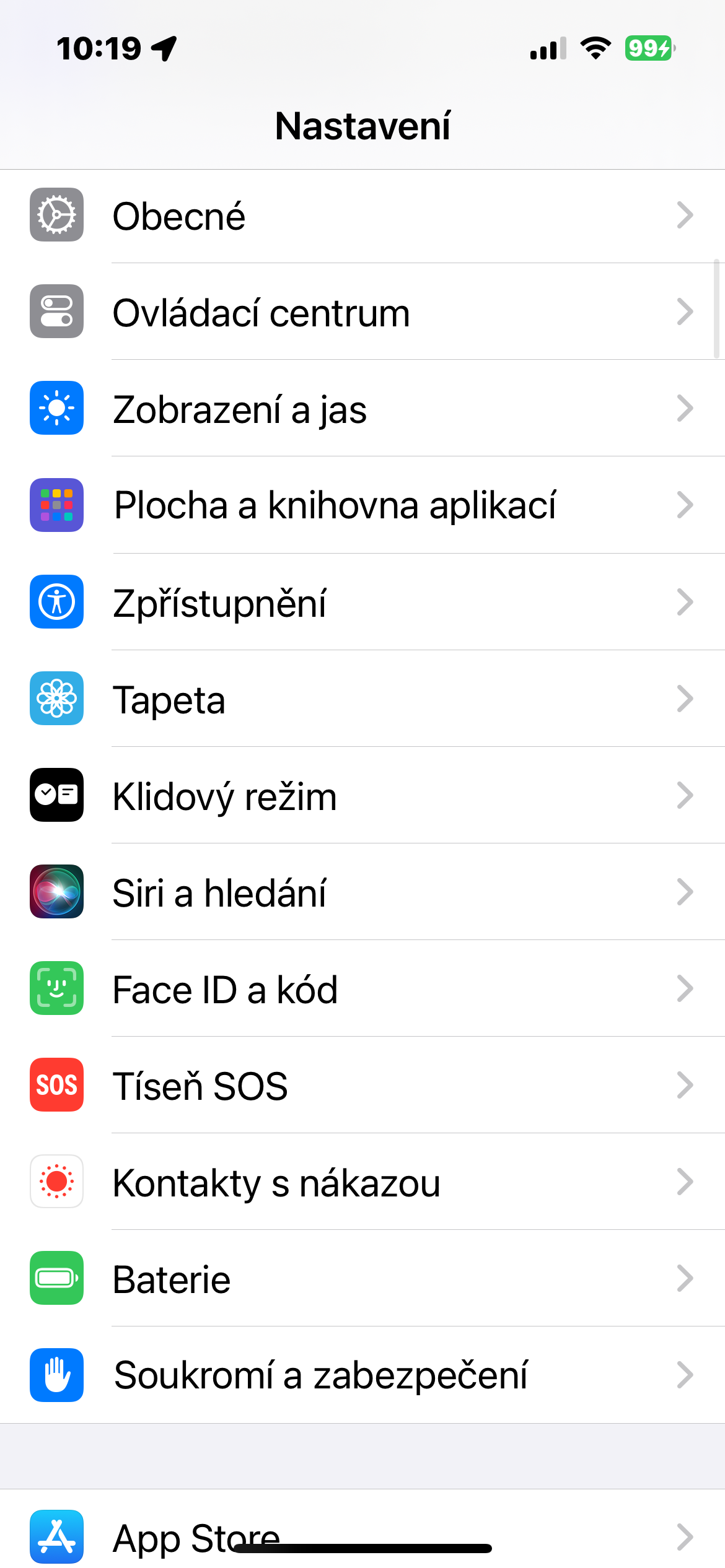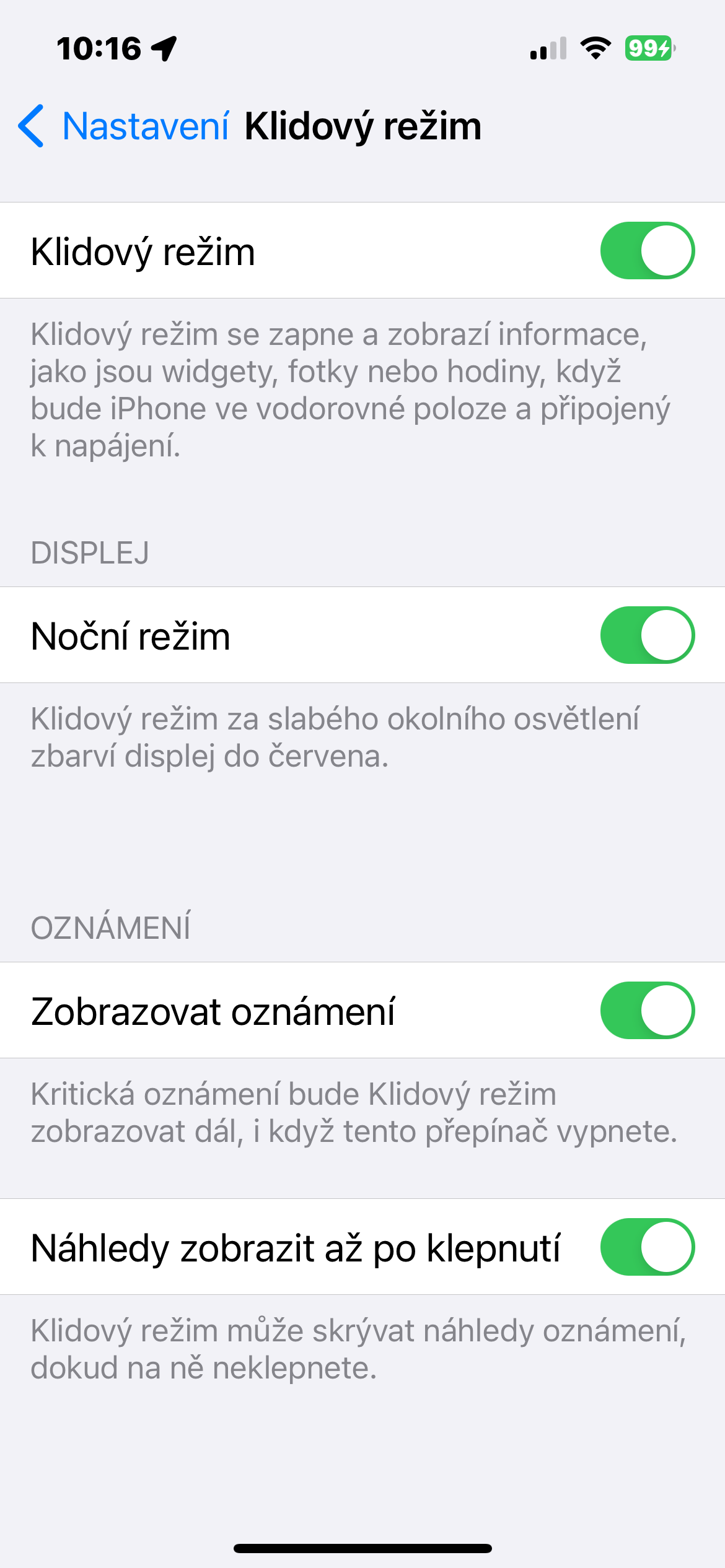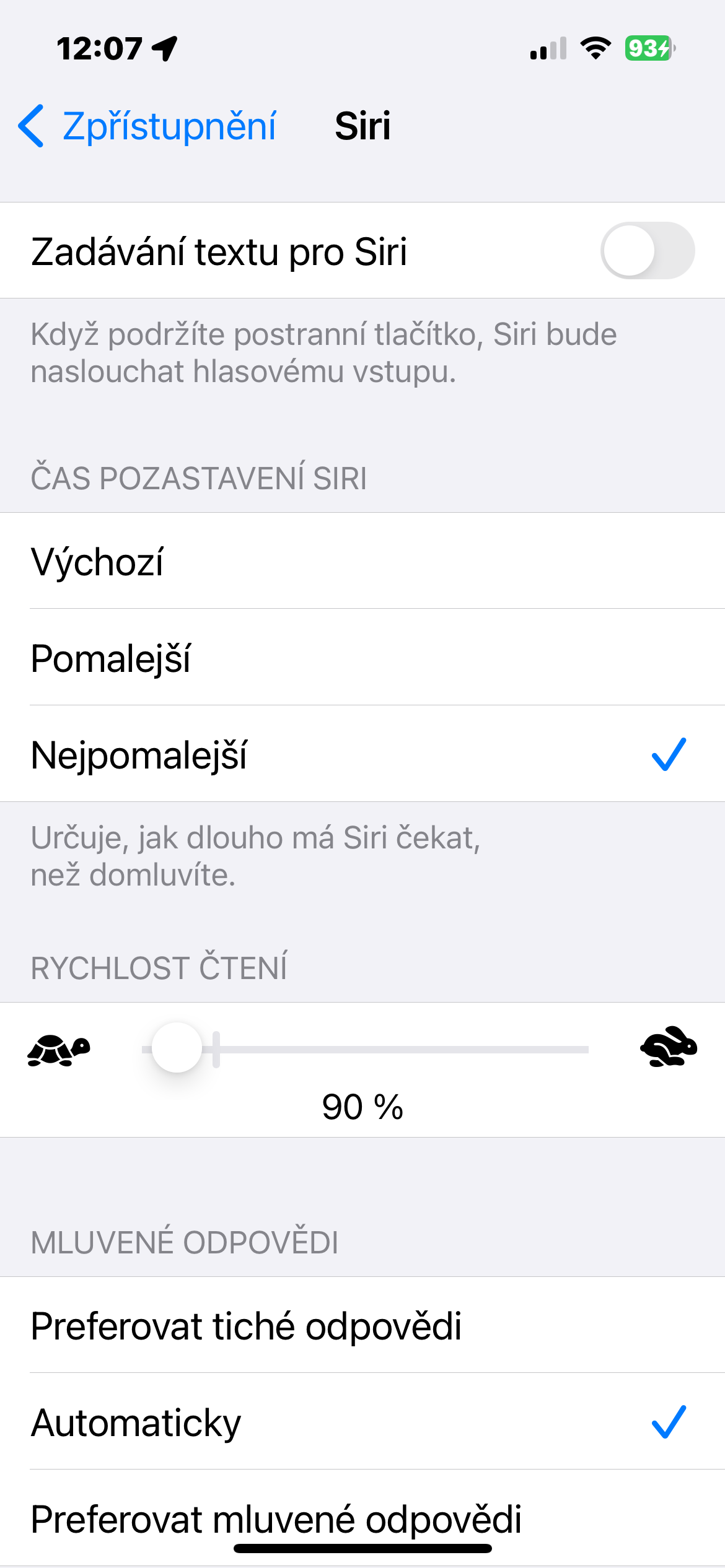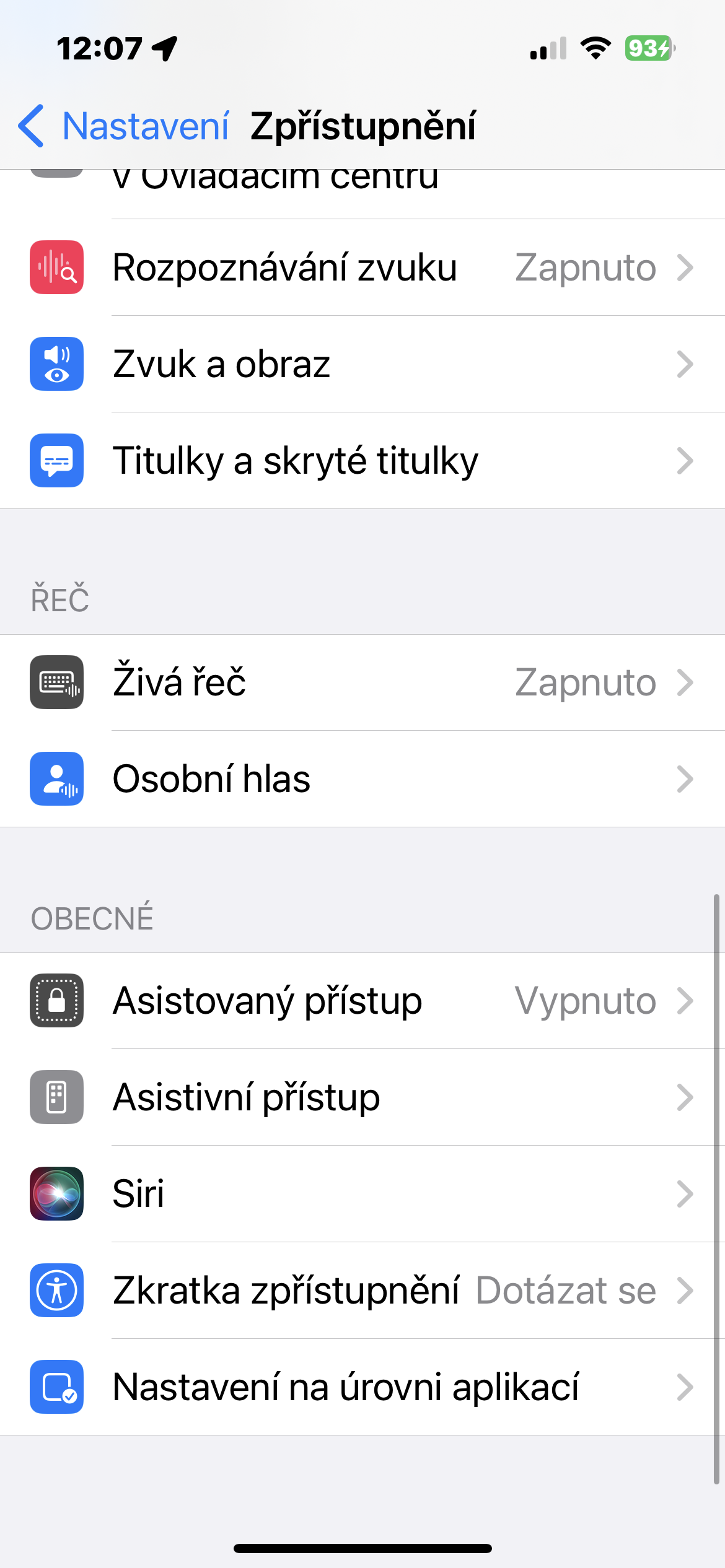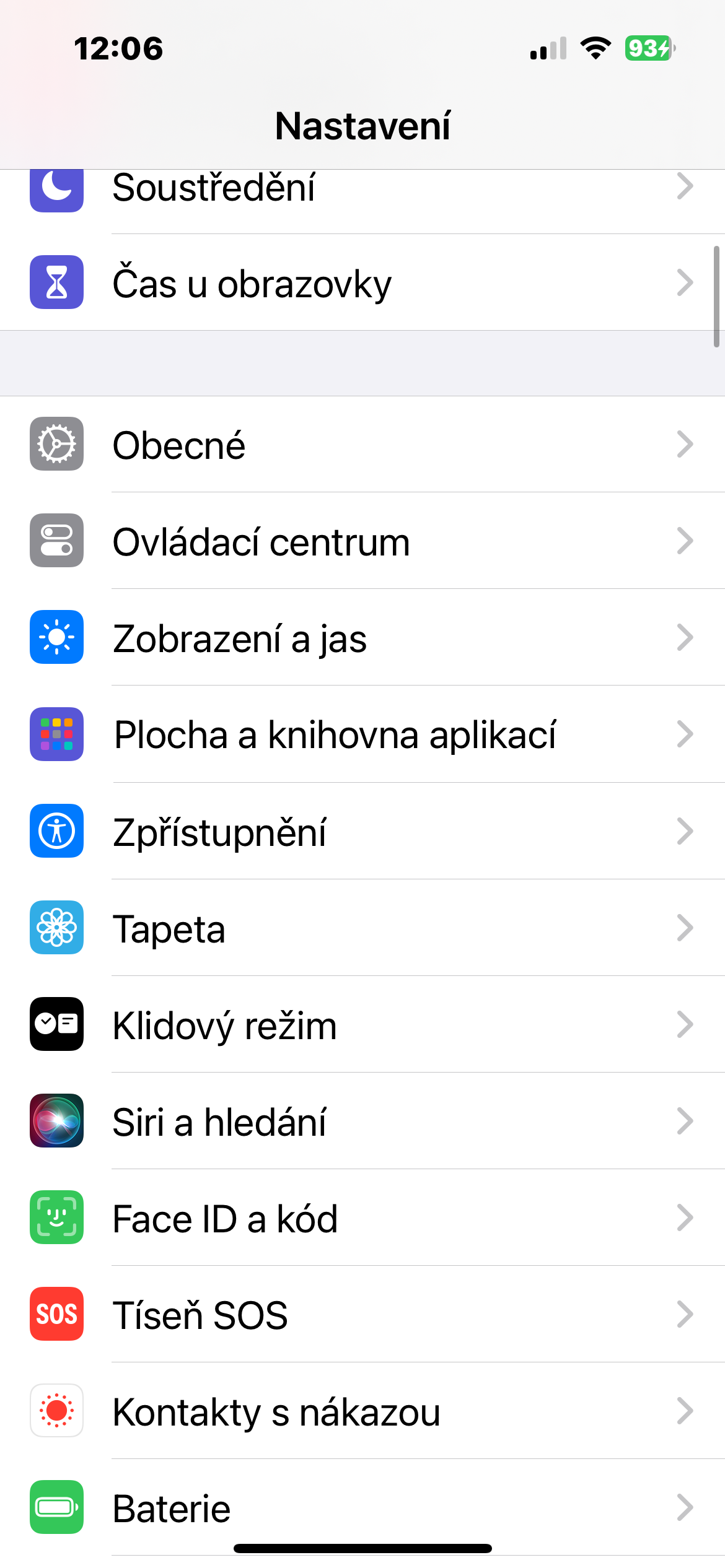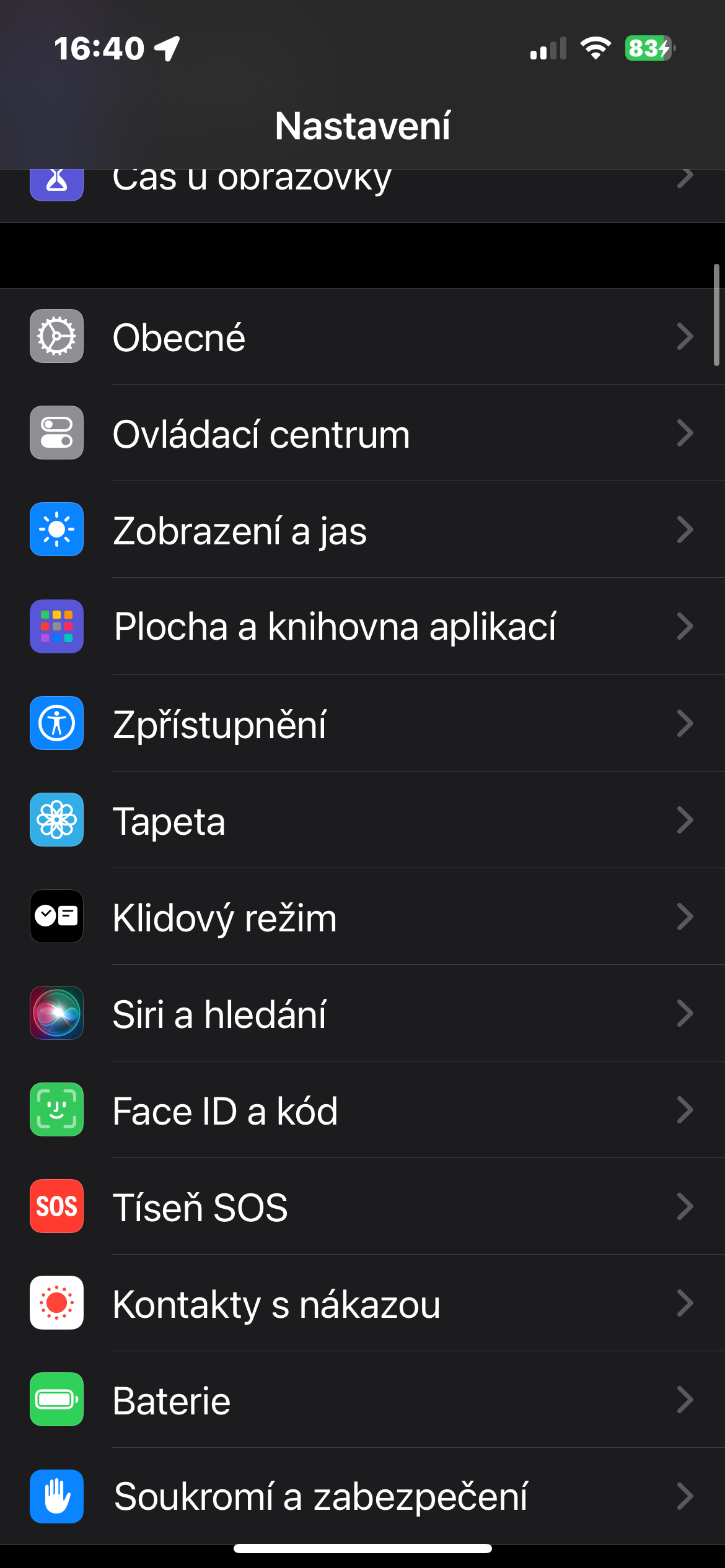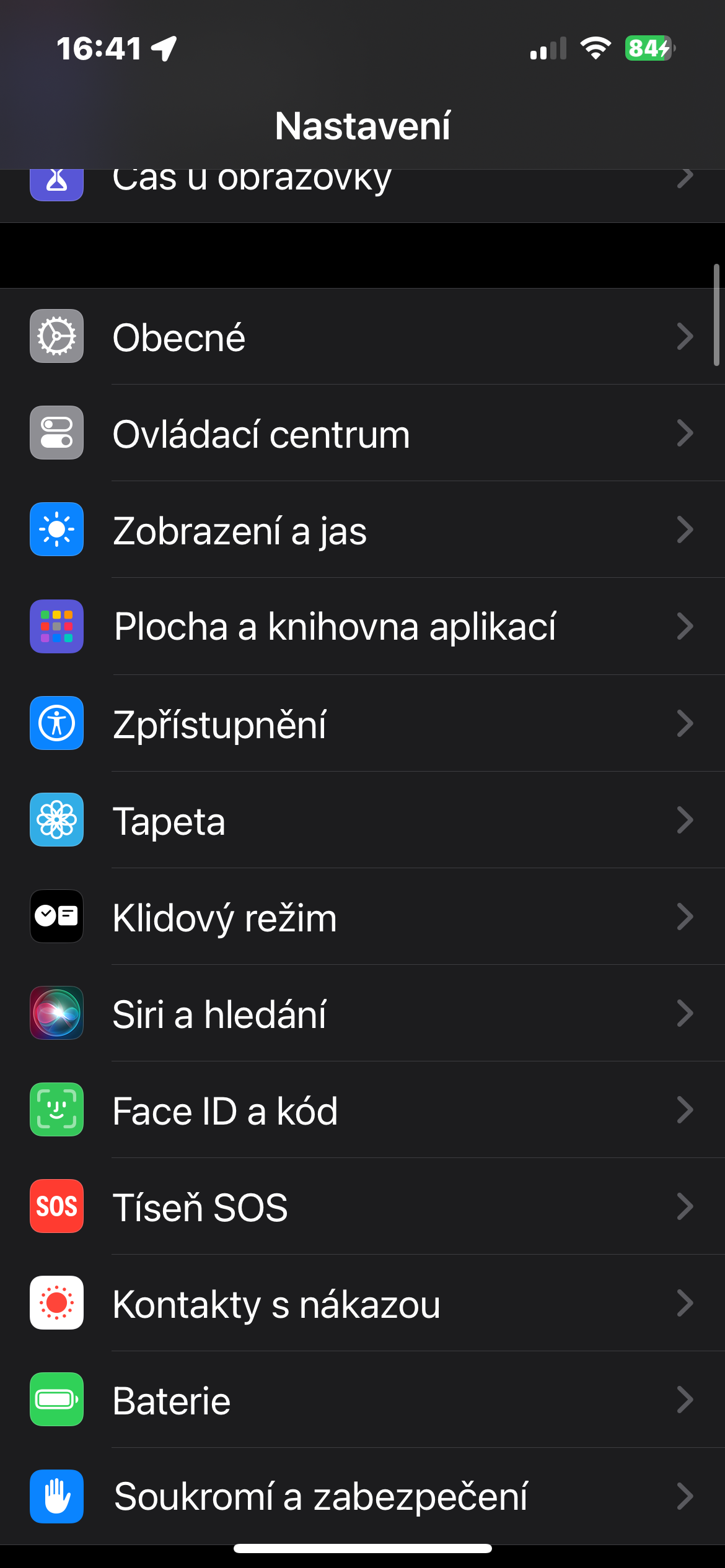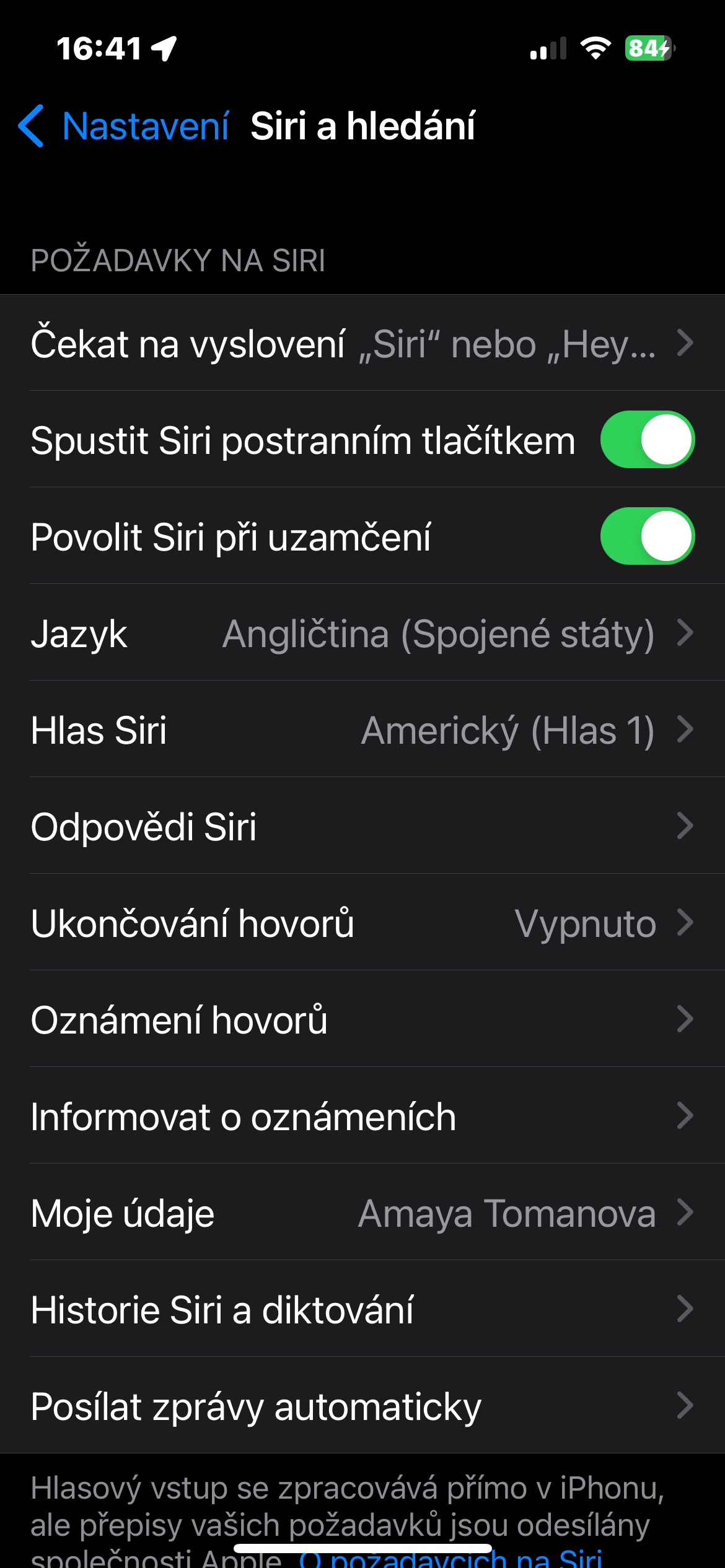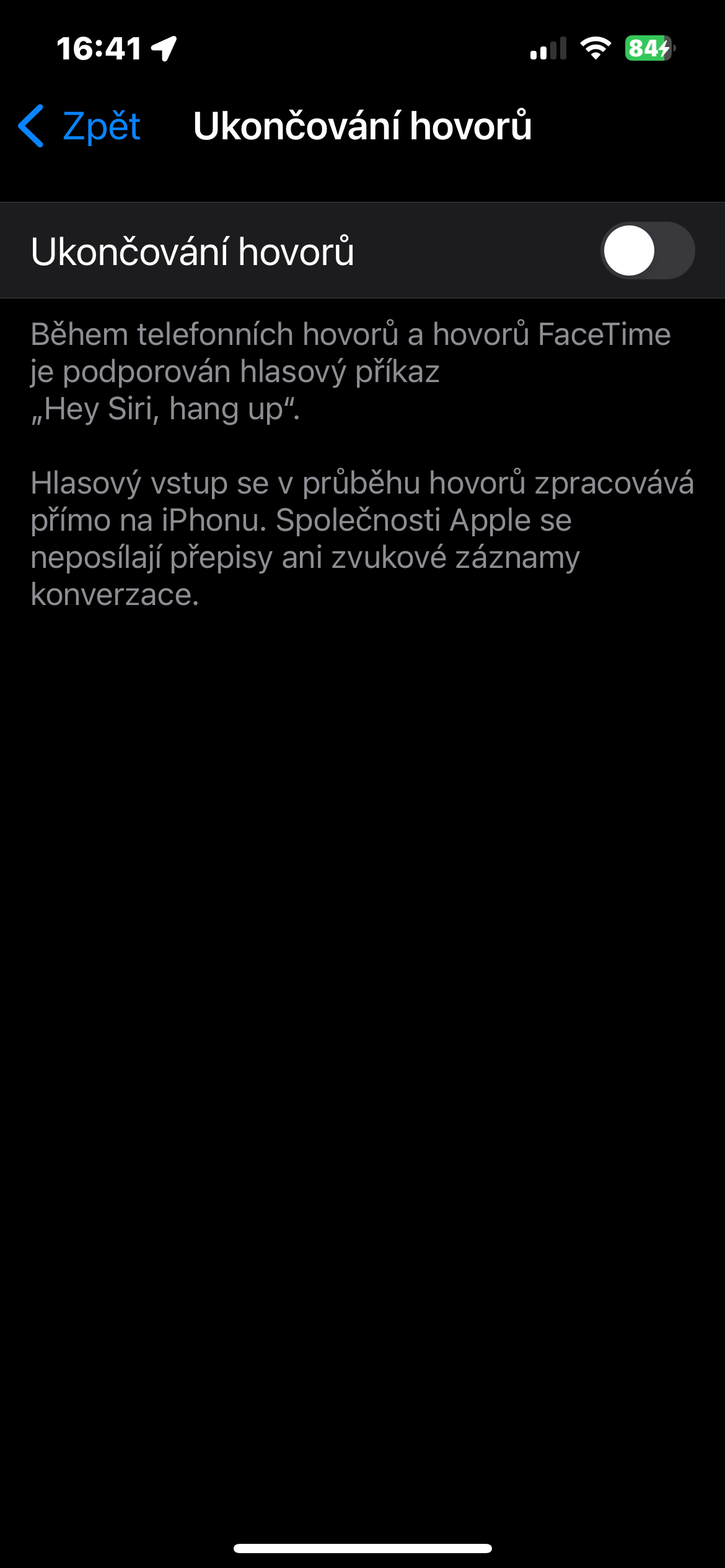ຄໍາສັ່ງຕິດຕາມ
ຖ້າທ່ານມີ iPhone ທີ່ມີ iOS 17 ຫຼືຫຼັງຈາກນັ້ນ, ທ່ານສາມາດໃຫ້ Siri ຕິດຕາມຄໍາສັ່ງໂດຍບໍ່ຈໍາເປັນຕ້ອງມີການກະຕຸ້ນເພີ່ມເຕີມ. ນີ້ຫມາຍຄວາມວ່າ, ສໍາລັບການຍົກຕົວຢ່າງ, ຖ້າທ່ານຂໍໃຫ້ມັນບອກທ່ານກ່ຽວກັບສະພາບອາກາດໃນພື້ນທີ່ຂອງທ່ານ, ທ່ານສາມາດຂໍໃຫ້ມັນວາງແຜນເສັ້ນທາງທັນທີຫຼັງຈາກທີ່ມັນບອກທ່ານ, ຕົວຢ່າງ, ໂດຍບໍ່ຕ້ອງເປີດໃຊ້ມັນອີກເທື່ອຫນຶ່ງ.
ເຮັດໃຫ້ການເຜີຍແຜ່ງ່າຍຂຶ້ນ
ຄໍາສັ່ງເປີດໃຊ້ "Hey Siri" ສະເຫມີກ່ຽວຂ້ອງກັບຜູ້ຊ່ວຍດິຈິຕອນສຽງຂອງ Apple. ດ້ວຍການມາຮອດຂອງລະບົບປະຕິບັດການ iOS 17, ຄວາມຕ້ອງການທີ່ຈະໃຊ້ຄໍາທັກທາຍ "Hey" ຫາຍໄປ, ແລະຜູ້ໃຊ້ສາມາດໃຊ້ການທັກທາຍ Siri ແບບງ່າຍດາຍ. ຢ່າງໃດກໍຕາມ, ຖ້າຕົວເລືອກນີ້ບໍ່ເຫມາະສົມກັບທ່ານດ້ວຍເຫດຜົນໃດກໍ່ຕາມ, ທ່ານສາມາດປິດການໃຊ້ງານມັນໄດ້ ການຕັ້ງຄ່າ -> Siri ແລະຄົ້ນຫາ -> ລໍຖ້າສຽງ.
ການປັບແຕ່ງຄວາມໄວການຕອບໂຕ້
ຖ້າທ່ານພົບວ່າການຕອບໂຕ້ຂອງ Siri ໃນ iPhone ຂອງທ່ານໄວເກີນໄປແລະບາງຄັ້ງທ່ານຮູ້ສຶກວ່າມັນ "ໂດດເຂົ້າໄປໃນ" ກ່ອນທີ່ທ່ານຈະສາມາດສໍາເລັດຄໍາສັ່ງ, ບໍ່ຕ້ອງກັງວົນ - ທ່ານສາມາດປັບຄວາມໄວການຕອບສະຫນອງຂອງ Siri ໄດ້ຢ່າງງ່າຍດາຍ. ການຕັ້ງຄ່າ -> ການເຂົ້າເຖິງ -> Siri -> Siri Pause Time.
Siri ເປັນ pre-computer
ໃນເວີຊັ່ນໃຫມ່ຂອງລະບົບປະຕິບັດການ iOS, ທ່ານຍັງສາມາດໃຊ້ຜູ້ຊ່ວຍດິຈິຕອນສຽງ Siri ເພື່ອອ່ານຫນ້າເວັບຕ່າງໆໃນສ່ວນຕິດຕໍ່ຂອງຕົວທ່ອງເວັບ Safari ໃນ iPhone ຂອງທ່ານ. ພຽງແຕ່ຄລິກໄປທາງຊ້າຍຂອງແຖບທີ່ຢູ່ Aa ແລະເລືອກໃນເມນູທີ່ປາກົດ ຟັງທາງຫນ້າ.
ສິ້ນສຸດການໂທໂດຍໃຊ້ Siri
ຄວາມສາມາດໃນການໃຊ້ Siri ເພື່ອລິເລີ່ມການໂທໃນ iPhone ຂອງທ່ານແມ່ນບໍ່ມີຫຍັງໃຫມ່. ແຕ່ທ່ານຍັງສາມາດສິ້ນສຸດການໂທດ້ວຍການຊ່ວຍເຫຼືອຂອງ Siri - ທ່ານພຽງແຕ່ຕ້ອງການເປີດໃຊ້ຕົວເລືອກນີ້ໃນ v ການຕັ້ງຄ່າ -> ການເຂົ້າເຖິງ -> Siri -> ສິ້ນສຸດການໂທ.